Windows 10'da Pano Geçmişi Bağlam Menüsü Ekle
Windows 10'un son sürümleri, yeni bir Pano Geçmişi özelliğiyle birlikte gelir. Pano içeriğinizi ve geçmişini Microsoft Hesabınızla kullandığınız cihazlar arasında senkronize etmenize olanak tanıyan bulut destekli bir pano uygular. Özel bir bağlam menüsü ekleyerek, onu hızlı bir şekilde etkinleştirebilir veya devre dışı bırakabilirsiniz.
Reklamcılık
Bulut Panosu özelliği resmi olarak adlandırılır Pano Geçmişi. Microsoft'un bulut altyapısı tarafından desteklenmektedir ve aşağıdakileri mümkün kılan aynı teknolojileri kullanır. tercihlerinizin cihazlarınız arasında senkronize edilmesini ve dosyalarınız ile her yerde OneDrive. Şirket bunu şu şekilde açıklıyor.
Kopyala yapıştır – hepimizin yaptığı bir şey, muhtemelen günde birkaç kez. Ama aynı birkaç şeyi tekrar tekrar kopyalamanız gerekirse ne yaparsınız? İçeriği cihazlarınız arasında nasıl kopyalarsınız? Bugün bunu ele alıyoruz ve panoyu bir sonraki seviyeye taşıyoruz - sadece WIN+V tuşlarına basın ve size yepyeni pano deneyimimiz sunulacak!
Pano geçmişinden yapıştırabileceğiniz gibi, her zaman kullandığınız öğeleri de sabitleyebilirsiniz. Bu geçmiş, Zaman Çizelgesi ve Kümelere güç sağlayan aynı teknoloji kullanılarak gezinir; bu, bu Windows veya daha yüksek sürümle panonuza herhangi bir PC'den erişebileceğiniz anlamına gelir.
Windows 10'da Pano Geçmişi özelliğini Ayarlar veya bir Kayıt Defteri ince ayarı kullanarak etkinleştirmek veya devre dışı bırakmak mümkündür. Her iki yöntem de makalede gözden geçirilmiştir.
Windows 10'da Pano Geçmişini Etkinleştirin veya Devre Dışı Bırakın
Ayrıca, Masaüstüne bir bağlam menüsü ekleyebilir ve zamandan tasarruf edebilirsiniz.
Windows 10'da Pano Geçmişi bağlam menüsünü eklemek için, aşağıdakileri yapın.
- Bu Kayıt Defteri dosyalarını indirin: Kayıt Dosyalarını İndirin.
- Bunları herhangi bir klasöre çıkarın.
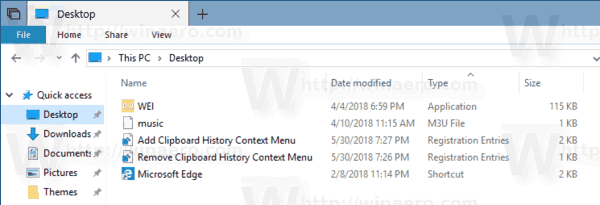
- Dosyaya çift tıklayın Pano Geçmişi Bağlamını Ekle Menu.reg Kayıt Defterine eklemek için.
- UAC istemini onaylayın.

- Masaüstünüzde herhangi bir yeri sağ tıklayın. Aşağıdaki menüyü göreceksiniz.

Bitirdiniz! Geri alma tweak, zip arşivine dahil edilmiştir.
Nasıl çalışır
Pano Geçmişi özelliği, bir Kayıt Defteri ince ayarıyla etkinleştirilebilir. 32-Bit DWORD değerini değiştirmeniz gerekiyor EnableClipboardHistory anahtarın altında HKEY_CURRENT_USER\Yazılım\Microsoft\Pano. 1 değer verisi özelliği etkinleştirir, 0 ise devre dışı bırakır.
Bağlam menüsü komutları, yerleşik reg.exe EnableClipboardHistory değerini değiştiren uygulama. Pano Geçmişi özelliğini etkinleştirmek için aşağıdaki komut kullanılır:
reg ekle hkcu\software\microsoft\clipboard /v enableclipboardhistory /t reg_dword /d 1 /f
Bir sonraki komut onu devre dışı bırakır.
reg ekle hkcu\software\microsoft\clipboard /v enableclipboardhistory /t reg_dword /d 0 /f
Bu kadar.
İlgili Makaleler:
- Windows 10'da Pano Geçmişindeki Öğeleri Sabitleme veya Sabitlemeyi Kaldırma
- Windows 10'da Pano Geçmişini Temizle

